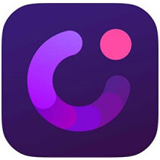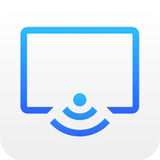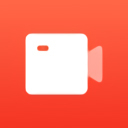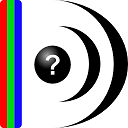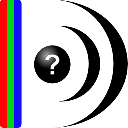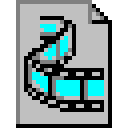万彩录屏大师简介
万彩录屏大师是一款功能强大的顶级屏幕录制及后期动画视频编辑工具,广泛应用于众多领域,微课录制、网络课程录制、商务演示等都适用。万彩录屏大师操作极其简单,只需三步,即可轻松实现视频录制,音画同步录制电脑桌面所有操作,支持输出不同格式超清视频文件。
1.完美录屏,所见即所录
2.庞大素材库,应有尽有
3.快速轻松编辑制作个性化动画视频
4.配音字幕随心玩
5.灵活应用多种动画效果
6.超清画质,一键输出
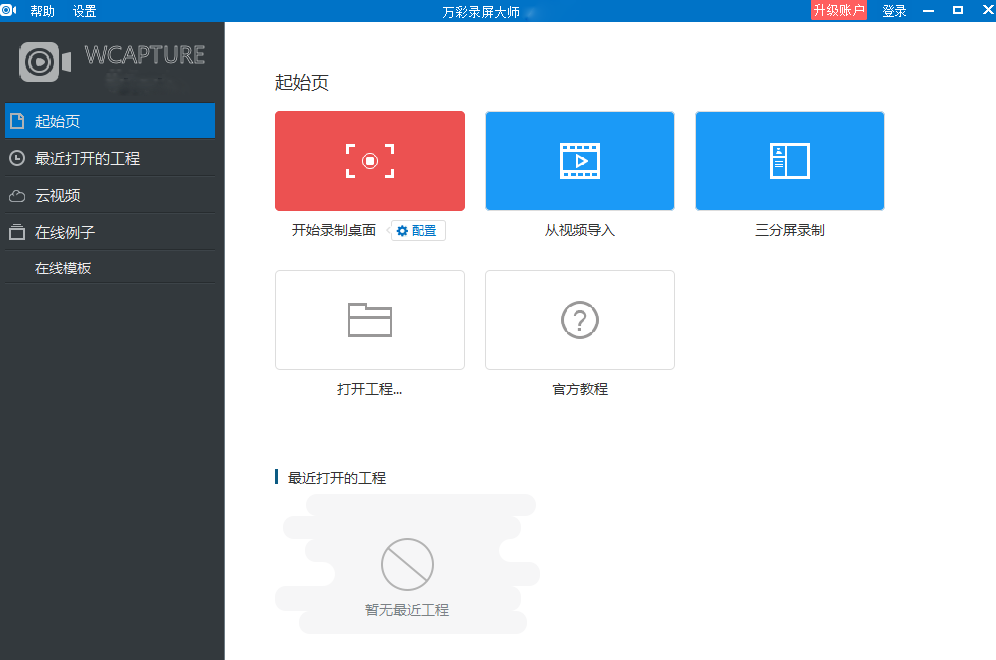
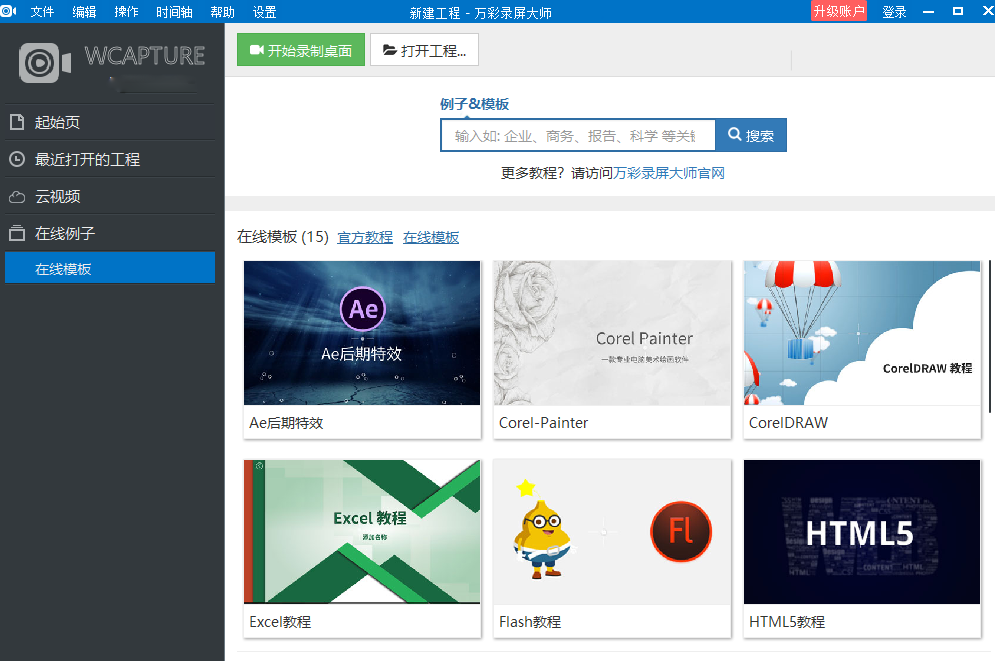
万彩录屏大师软件特色
1、一键录屏,流畅不限时
万彩录屏大师界面简洁,操作简单,新手也可以轻松录制出标清,高清,超高清视频,流畅不卡顿且不限制录制时长。。
2、炫酷片头片尾特效
软件内置多种实用炫酷的片头片尾视频效果,可以让您的视频看起来更专业,更美观,更扣人眼球,同时大大缩短了视频制作时间。
3、功能强大的时间轴
在时间轴上编辑录像非常容易方便。不仅可以在时间轴上添加任意不同元素并灵活控制各个元素的出场顺序和播放时长,还可以为不同元素添加不同的进场,强调和出场动画效果,轻轻松松制作出个性化动画视频。
4、语音合成
输入文本,利用语音合成功能,即可生成不同语音,包括普通话,粤语,童声,英语,卡通配音,东北话,陕西话,四川话,台湾话等。即使不通各种语言,也能配各种语音。
5、手绘动画效果
为不同的元素添加手绘动画效果可以让视频变得更加形象生动,趣味性十足。万彩录屏大师不仅内置多种手型可供用户自由选择,同时也允许用户自定义手型形状。
6、多格式视频免费离线发布
支持快速输出多种不同格式(.mp4; .wmv; .avi; .flv; .mov; .mkv;)的高画质视频(576P; 720P HD; 1080P HD),可以在电脑,平板,手机上随意观看。
万彩录屏大师安装步骤
1、在本站下载最新安装包,一键安装
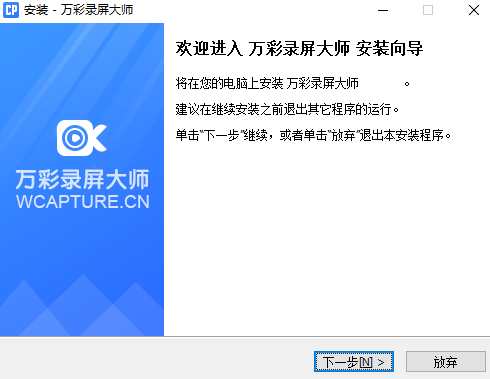
2、安装进行中,耐心等待,完成即可使用

使用方法
万彩录屏大师快捷键:
Ctrl + C:复制
Ctrl + V:粘贴
Ctrl + X:剪切
Ctrl + Z:撤销
Delete:删除对象
Shift/Ctrl:多选
Shift + C:镜头
Shift + B:背景
Shift + S:字幕
Shift + R:录音
Shift + T:语音合成
Ctrl + K:批量导入字幕
Ctrl + P:批量导出字幕
Ctrl + M:批量清空字幕
Shift +M:添加标记
Shift+ Ctrl:选中多个动画效果
Alt+鼠标左键:框选多个动画效果
Alt + W:插入效果
Alt+ X:删除效果
Alt+ C:复制效果
Alt+ V:粘贴效果
Alt+ Y:插入时间高级选项
Alt+ G:时间对齐
Alt+ H:整体移动时间
Alt+ J:顺序进场
Alt+ K:顺序退场
软件问答
三分屏录制有什么作用呢?
万彩录屏大师的三分屏录制功能, 能够轻松的基于既有的PPT文稿, 打包成三分屏课件样式,左边为头像区(可用于录制课程演说)、信息区(课程信息以及课程大纲), 右边为PPT演示区域, 课件播放时,可以点击左侧课程大纲实现翻页查看并演示。
常用于培训网校三分屏课件制作, 学校三分屏课件制作,演示产品特点等等场合。 课件形式美观实用, 操作简单, 所见即所得。
添加视频片头片尾?
添加片头和片尾的操作基本一致。点击“片头片尾”——单击“片头”——单击选择“片头”中的模板
设置动画显示时长?
单击对象动画条-拖动动画条-设置动画时长
选中元素对象,把鼠标移动到该元素对象的动画条,点击动画条左侧或者右侧的橙色滑块拖动并调节动画条的长短, 继而调整动画显示时长。
录制好的视频可以提速吗?
录制好的视频后, 若认为视频速度偏慢, 即可尝试在万彩录屏大师的时间轴上进行提速。
小编寄语
万彩录屏大师,优秀的你也值得拥有!不仅可以自己调整屏幕录屏区域,而且还可以消除麦克风和扬声器的声音,录制过程流畅不卡顿,同时万彩录屏大师可以通过鼠标运动来引导观众视线,简直完美!
软件截图
精品软件
下载地址
- PC版


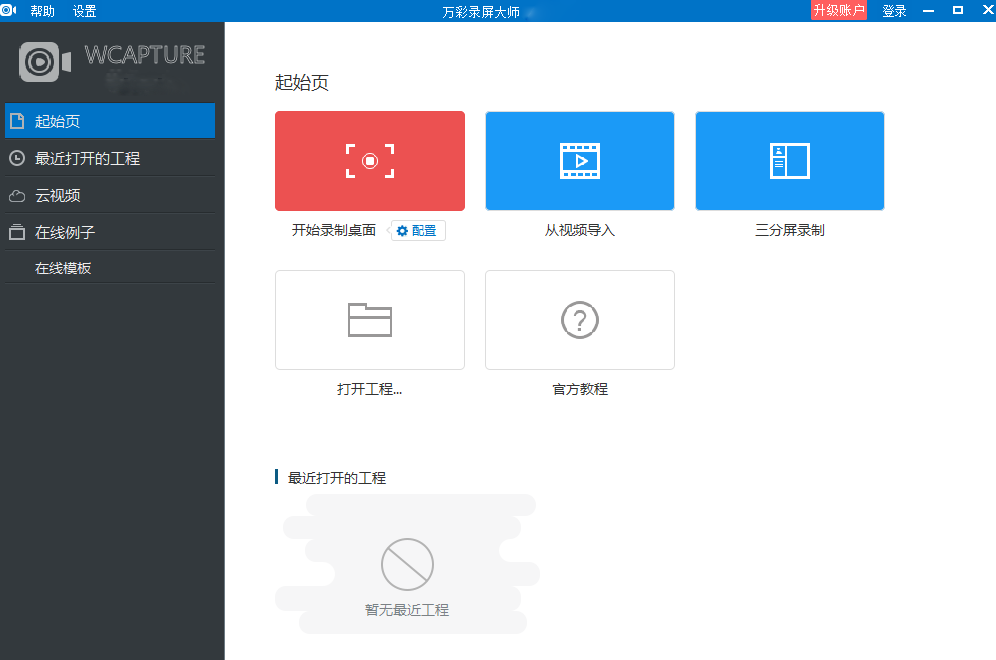















































 风云视频转换器升级版正式版1.24.9.131官方版
风云视频转换器升级版正式版1.24.9.131官方版 ProDAD VitaScene正式版4.0.288官方版
ProDAD VitaScene正式版4.0.288官方版 Soft4Boost Easy Disc Burner正式版8.5.3.439官方版
Soft4Boost Easy Disc Burner正式版8.5.3.439官方版 闪电音频格式转换器正式版4.4.5官方版
闪电音频格式转换器正式版4.4.5官方版 iTunes正式版12.13.3.2官方版
iTunes正式版12.13.3.2官方版 Bandicam正式版7.1.4.2458官方版
Bandicam正式版7.1.4.2458官方版 ACE Studio64位正式版1.8.12官方版
ACE Studio64位正式版1.8.12官方版 SMPlayer 32位正式版19.10.0官方版
SMPlayer 32位正式版19.10.0官方版 MAXHUB传屏助手正式版3.4.10.183官方版
MAXHUB传屏助手正式版3.4.10.183官方版 花椒直播正式版1.0.0.1007官方版
花椒直播正式版1.0.0.1007官方版 快播2021最新版正式版5.20.234官方版
快播2021最新版正式版5.20.234官方版 流星网络电视正式版2.89.1官方版
流星网络电视正式版2.89.1官方版 风行2015正式版 v3.0.3.77 绿色去广告版
风行2015正式版 v3.0.3.77 绿色去广告版 维棠播放器 v0.9.1.9 官方免费版
维棠播放器 v0.9.1.9 官方免费版 狸窝照片制作视频软件(狸窝PPT转换器) v2.5.0.64 官方中文版
狸窝照片制作视频软件(狸窝PPT转换器) v2.5.0.64 官方中文版 音频转换专家 v8.6 官网免费版
音频转换专家 v8.6 官网免费版 唱吧电脑版 v6.8.5 官方pc版
唱吧电脑版 v6.8.5 官方pc版 百度语音助手电脑版 v3.1 官方pc版
百度语音助手电脑版 v3.1 官方pc版 万能播放器 v3.3 官方免费版
万能播放器 v3.3 官方免费版 龙卷风网络收音机 v5.7.1512.1501 中文绿色版
龙卷风网络收音机 v5.7.1512.1501 中文绿色版